Sims 4をいくつかのプラットフォームでバックアップする方法は?ガイドを参照してください! - ミニトール
私のSIMS 4はどこにファイルを保存していますか? Sims 4の保存をバックアップするにはどうすればよいですか?ゲームデータセキュリティを確保するには、PCまたはMacにファイルを保存し、それらのバックアップを作成する必要があります。ここで、Minitoolは、Windows PC、Mac、PlayStation、XboxなどのいくつかのプラットフォームでSims 4セーブをバックアップする方法を示します。
Sims 4セーブをバックアップする必要があります
Sims 4は、大ファンがいる有名なソーシャルシミュレーションゲームで、Windows、MacOS、Xbox、PlayStationなどの多くのプラットフォームで利用できます。ただし、このゲームをマシンでプレイすると、問題が発生する可能性があります。突然のゲームクラッシュにより、ゲームデータの損失が発生します。これは、数時間のプレイタイムを失ったため、かなり迷惑です。
Sims 4セーブのバックアップがある場合、物事は非常に簡単になり、ゲームがうまくいかない場合やデータが破損した場合に備えて、バックアップを介してゲームデータを簡単に復元できます。また、Sims 4を再生し続けるために別のPCに切り替える必要がある場合、Sims 4の保存ファイルのコピーがある場合に役立ちます。
それでは、Sims 4の保存をバックアップする方法は? Windows PC、Mac、PlayStation、またはXboxユーザーであろうと、次の部分から対応するバックアップソリューションを見つけることができます。
Sims 4の保存をバックアップする方法
Windows PCでSims 4の保存をバックアップする方法
私のSIMS 4はどこにファイルを保存していますか?まず、バックアップの前にSims 4の保存ファイルの場所が何であるかを知る必要があります。 Sims 4をSteamまたはOriginでインストールするかどうかにかかわらず、このゲームにはデフォルトの保存ファイルの場所があります。 WindowsとMacでは、ドキュメント\ Electronic Arts \ The Sims 4 \ Savesです。
Sims 4をバックアップするには、ファイルを保存するには、 Sims 4に移動し、Cavesフォルダーを安全な場所にコピーします。たとえば、クラウドや外部ハードドライブなど。

さらなる読み取り:Sims 4のセーブを自動的にバックアップします
Sims 4セーブを簡単にバックアップするのは簡単です。しかし、ゲームが再生されるにつれてセーブが変化し続ける可能性があることに気付くはずです。このゲームをプレイした後、Sims 4を保存するたびにファイルを保存する必要がありますが、これは面倒です。幸いなことに、プロのバックアップソフトウェアであるMinitool Shadowmakerを使用して、Sims 4セーブを自動的にバックアップすることを選択できます。
PCにインストールした後にこのツールを開き、バックアップ>ソース>フォルダーとファイルに移動し、 [ユーザー]> [ドキュメント]> [電子芸術]> [Sims 4]をクリックし、 [保存]フォルダーを選択します。次に、目的地を選択します。 Sims 4の保存を自動的にバックアップするには、 [オプション]> [設定のスケジュール]をクリックし、この機能を有効にし、時点を構成します。次に、バックアップページに戻り、バックアップをクリックしてバックアップの実行を開始します。

Sims 4をバックアップする方法Macを保存します
また、Sims 4の保存ファイルのバックアップを作成して、ガイドをご覧ください。
ステップ1:ファインダーを開き、ドキュメントをクリックします。
ステップ2:電子芸術をタップ>シムズ4 。
ステップ3:保存フォルダーを選択し、バックアップのために安全な場所にコピーします。
PlayStationでSims 4の保存をバックアップする方法
PlayStation(PS)Plusサブスクライバーの場合、ゲームファイルをクラウドまたはサーバーに自動的にバックアップすることができます。
ステップ1: [設定]> [アプリケーション]保存データ管理に移動します。
ステップ2: Auto-Uploadを選択し、自動アップロードを有効にすることを確認します。

PS Plusのユーザーでない場合は、手動バックアップを作成できます。外部ドライブまたはUSBをPlayStationに接続し、 [設定]> [システム]> [バックアップ]に移動して、Sims 4データをバックアップします。
ゲームをバックアップする方法は、XboxでSims 4を保存します
PlayStationとは異なり、Xboxのデータは、ゲームコンソールを終了するたびにクラウドに自動的に同期することができます。 Sims 4の保存ファイルのバックアップを手動で作成することはできません。
以上がSims 4をいくつかのプラットフォームでバックアップする方法は?ガイドを参照してください! - ミニトールの詳細内容です。詳細については、PHP 中国語 Web サイトの他の関連記事を参照してください。

ホットAIツール

Undresser.AI Undress
リアルなヌード写真を作成する AI 搭載アプリ

AI Clothes Remover
写真から衣服を削除するオンライン AI ツール。

Undress AI Tool
脱衣画像を無料で

Clothoff.io
AI衣類リムーバー

Video Face Swap
完全無料の AI 顔交換ツールを使用して、あらゆるビデオの顔を簡単に交換できます。

人気の記事

ホットツール

メモ帳++7.3.1
使いやすく無料のコードエディター

SublimeText3 中国語版
中国語版、とても使いやすい

ゼンドスタジオ 13.0.1
強力な PHP 統合開発環境

ドリームウィーバー CS6
ビジュアル Web 開発ツール

SublimeText3 Mac版
神レベルのコード編集ソフト(SublimeText3)

ホットトピック
 1664
1664
 14
14
 1423
1423
 52
52
 1317
1317
 25
25
 1268
1268
 29
29
 1248
1248
 24
24
 コア分離はew_usbccgpfilter.sysによってブロックされていますか?ここに修正があります!
Apr 13, 2025 am 12:47 AM
コア分離はew_usbccgpfilter.sysによってブロックされていますか?ここに修正があります!
Apr 13, 2025 am 12:47 AM
多くのSurfaceBookユーザーは、Windows 11/10の「ew_usbccgpfilter.sys」の問題を満たしていると報告しています。 PHP.CNからのこの投稿は、迷惑な問題を修正するのに役立ちます。あなたの読書を続けてください。
 FixDisk Windows7:Windows7のエラーについてハードディスクを確認してください
Apr 14, 2025 am 12:40 AM
FixDisk Windows7:Windows7のエラーについてハードディスクを確認してください
Apr 14, 2025 am 12:40 AM
ハードドライブの遭遇の問題が疑われる場合は、Windows 7のエラーのドライブを確認できます。このPHP.CN投稿では、FixDisk Windows 7について説明します。ガイドに従って、Windows 7のエラーのハードドライブを確認できます。
 グラフィックスドライバーをインストールした後のブラックスクリーンの努力の修正
Apr 15, 2025 am 12:11 AM
グラフィックスドライバーをインストールした後のブラックスクリーンの努力の修正
Apr 15, 2025 am 12:11 AM
Windows 10/11にNvidiaドライバーのようなグラフィックドライバーをインストールした後、黒い画面に遭遇したことがありますか? PHP.CNからのこの投稿では、NVIDIAドライバーアップデートブラックスクリーンのソリューションを試す価値のあるいくつかの価値を見つけることができます。
 KB2267602インストールに失敗しました:修正方法は次のとおりです。
Apr 15, 2025 am 12:48 AM
KB2267602インストールに失敗しました:修正方法は次のとおりです。
Apr 15, 2025 am 12:48 AM
KB2267602は、Windowsの脆弱性と脅威を修正するように設計されたWindows Defenderの保護または定義の更新です。一部のユーザーは、KB2267602をインストールできないと報告しました。 PHP.CNからのこの投稿では、「KB2267602 FAIを修正する方法を紹介します
 Windows Pの高度なヒントは、Windowsで動作しません
Apr 11, 2025 am 12:49 AM
Windows Pの高度なヒントは、Windowsで動作しません
Apr 11, 2025 am 12:49 AM
複数のモニターがある場合は、Windows Pショートカットに精通している必要があります。ただし、Windows Pが適切に機能していない場合があります。この問題に直面している場合、Php.cnからのこの投稿は実際にあなたを助けることができます。
 RAID回復とハードドライブ回復の違い
Apr 17, 2025 am 12:50 AM
RAID回復とハードドライブ回復の違い
Apr 17, 2025 am 12:50 AM
データの回復は常に加熱されたトピックです。デバイスからデータを正常に復元するには、データの保存方法を知っておく必要があります。このPHP.CNポストからのRAID回復とハードドライブの回復の違いを学ぶことができます。
 Windowsでファイルシステムエラー(-1073741521)を修正する方法は? - ミニトール
Apr 16, 2025 am 12:37 AM
Windowsでファイルシステムエラー(-1073741521)を修正する方法は? - ミニトール
Apr 16, 2025 am 12:37 AM
ファイルシステムエラーは一般に人のコンピューターで発生し、エラーが一連のリンクされた誤動作をトリガーする可能性があります。 PHP.CN Webサイトのこの記事では、ファイルシステムエラー(-1073741521)をターゲットにする一連の修正を提供します。よろしくお願いします
 このアプリでサポートされていない選択されたFileTypeを修正する方法
Apr 13, 2025 am 12:41 AM
このアプリでサポートされていない選択されたFileTypeを修正する方法
Apr 13, 2025 am 12:41 AM
チームまたはExcelでファイルを開くときに、エラーメッセージ「このアプリでサポートされていないFiletype」に苦しんでいますか?この問題をいくつかの有用なソリューションを取得するには、PHP.CNからこの投稿を読んでください。




